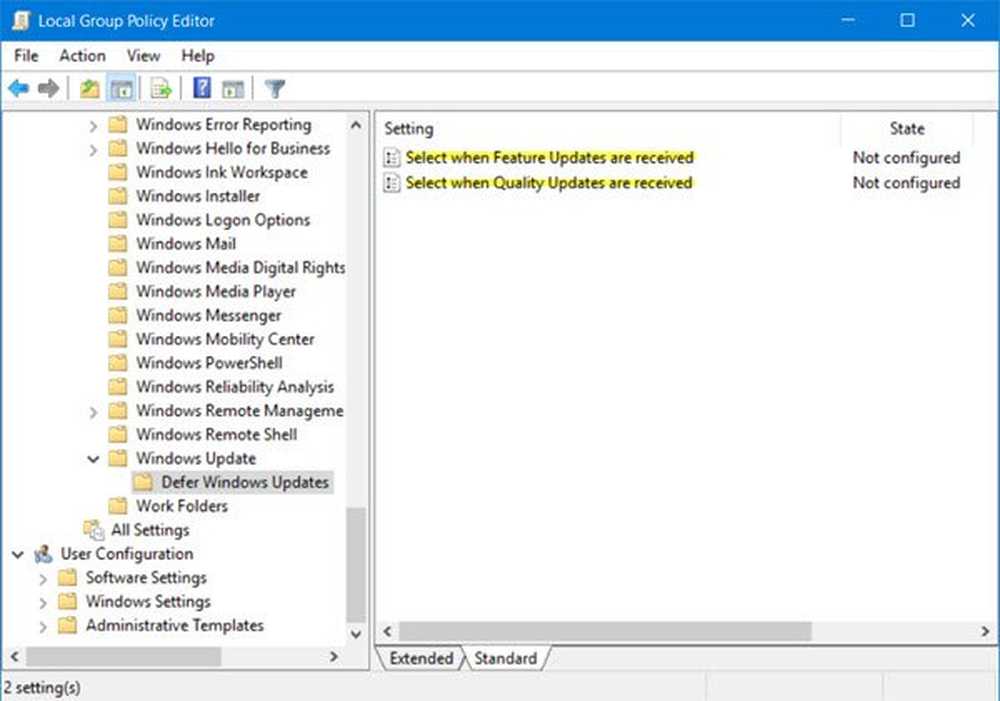Einrichten und Verwenden von Family Safety in Windows 8 zur Überwachung der Aktivitäten Ihrer Kinder

Windows 8 macht den PC nicht nur benutzerfreundlicher, interaktiver und sozialer, sondern auch das sicherste und sicherste Betriebssystem, das jemals entwickelt wurde. Microsoft ist sehr besorgt über die Sicherheit und Sicherheit seiner Kunden und um sicherzustellen, dass sie sowohl offline als auch online sicher sind. Daher führt Microsoft ständig neue Sicherheitsfunktionen in ihre Produkte ein.
Familiensicherheit in Windows 8 ist ein perfektes Beispiel für die Seriosität von Microsoft hinsichtlich der Sicherheit und Sicherheit seiner Benutzer. Mit Family Safety in Windows 8 ist die Überwachung von Kinderkonten und anderen Standard-Benutzerkonten wie nie zuvor. Sie können jetzt detailliertere Berichte über die Benutzeraktivitäten erhalten und haben mehr Kontrolle über das Benutzerkonto.
Aktivieren Sie einfach die Option Family Safety, während Sie das Konto Ihres Kindes auf dem PC erstellen, und Sie erhalten wöchentlich Berichte über die Aktivitäten Ihres Kindes auf dem PC. Machen Sie sich keine Sorgen, das Einrichten der Family Safety-Option erfordert nur ein Klicken auf das Kontrollkästchen. Es ist nichts anderes erforderlich. Es werden keine zusätzlichen Dateien, Installationsassistenten oder Konfigurationsdateien heruntergeladen.
Richten Sie Family Safety in Windows 8 ein
Wie Sie Family Safety in Windows 7 einrichten, wurde bereits beschrieben. Sehen wir uns nun an, wie Sie Family Safety in Windows 8 einrichten:
1. Zuerst müssen Sie ein neues Konto einrichten. Um die Family Safety-Option anzuwenden, muss der Kontotyp ein Standardbenutzer sein.
2. Um ein neues Konto in Windows 8 einzurichten, navigieren Sie zu allen Elementen der Systemsteuerung und klicken Sie in der Liste der verfügbaren Optionen auf Benutzerkonten.
3. Nun können Sie entweder ein Microsoft-Konto mit der E-Mail-ID Ihres Kindes einrichten oder ein lokales Konto für Ihr Kind einrichten, um auf den Windows 8-PC zuzugreifen.
4. Geben Sie die Details für das Konto ein, wie Name, Passwort usw., und klicken Sie auf Weiter, um fortzufahren.
5. Aktivieren Sie nun das Kontrollkästchen, um die Family Safety-Funktion zu aktivieren.

6. Das Konto kann jetzt mit den Standardeinstellungen und -funktionen von Family Safety verwendet werden.

Sie können auch die Sicherheitseinstellungen für das Konto ändern, wenn Sie nach einer sichereren Umgebung für Ihr Kind suchen. Einige der Funktionen, die dazu verwendet werden können, sind:
Web-Filterung: Sie können die Webaktivitäten Ihres Kindes überwachen und einschränken. Sie können damit Websites, Downloads und andere anstößige Inhalte im Internet blockieren. Die Option "Sichere Suche" wird auch automatisch für Suchmaschinen von Bing, Google und Yahoo aktiviert.


Windows Store- und Spieleeinschränkungen: Sie können auch die Verwendung von Windows Store und Games für Ihre Kinder festlegen. Damit können Sie die Arten von Apps steuern, die Ihr Kind aus dem Windows Store herunterladen kann, und von Spielen, die es spielen wird, abhängig von der Bewertung des Spiels.

App-Einschränkungen: Sie können entscheiden, welche Apps und Programme Ihr Kind für sein Konto zur Verfügung stellen kann. Sie können Anwendungen einschränken, die sie nicht verwenden, indem Sie sie von der Liste der dort installierten Apps deaktivieren.

Die Aktivitätsberichte werden für jedes Konto separat erstellt. Sie können sie überprüfen, indem Sie das betreffende Konto auswählen und auf klicken Aktivitätsberichte anzeigen Option in ihm verfügbar.
Die voll funktionsfähige Familiensicherheit steht in der Windows 8 Release Preview zum Testen und Verwenden zur Verfügung. Wenn Sie ein Elternteil sind, möchten Sie möglicherweise die Verwendung dieser Option in Betracht ziehen.
Sehen Sie sich dieses kurze Video von Microsoft zu Family Safety in Windows 8 an, um es besser zu verstehen.
Family Safety funktioniert nicht
Geben Sie Family Safety in Start Search ein und klicken Sie auf das Ergebnis, um das Family Safety-Applet in der Systemsteuerung zu öffnen. Klicken Sie im To auf die Schaltfläche Aktualisieren Aktualisieren Sie den Family Safety Filter. Der Family Safety-Filter aktualisiert seine Einstellungen automatisch regelmäßig. Wenn Sie jedoch feststellen, dass Webinhalte nicht wie gewünscht gefiltert werden, können Sie den Family Safety-Filter manuell aktualisieren.
Stellen Sie das ein Bewertungssystem in der Microsoft Family-Sicherheit wie in der Abbildung unten gezeigt. Sie können den Standardwert festlegen oder die Klassifizierungsoperationskarte auswählen und prüfen, ob dies hilfreich ist.